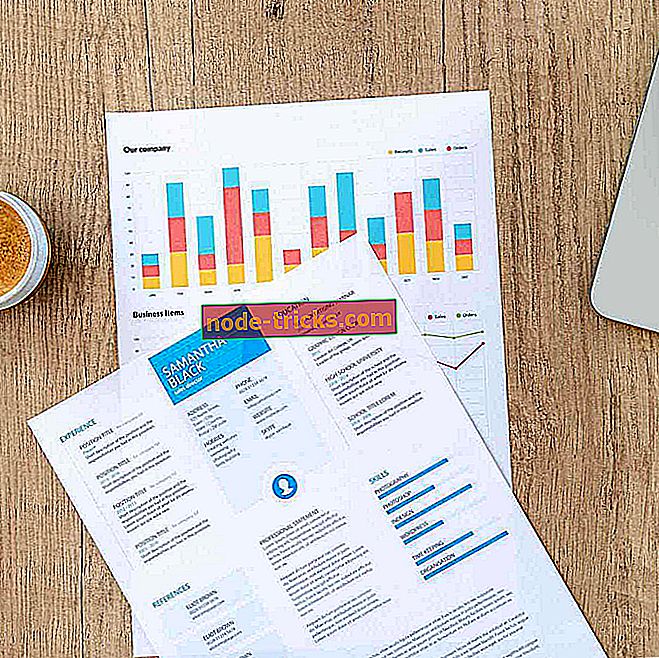Tam Düzeltme: eM İstemcisi e-postaları almıyor
eM İstemcisi, Windows için popüler bir e-posta istemcisidir, ancak bazı kullanıcılar eM İstemcisinin e-posta almadığını bildirdi. Bu büyük bir problem olabilir ve bu yazıda size nasıl düzelteceğinizi göstereceğiz.
eM İstemcisi e-postaları almıyor, nasıl düzeltilir?
- Antivirüsünüzü kontrol edin
- Portlarınızı değiştirin
- Gmail için daha az güvenli uygulamalar etkinleştir
- Güncelleme sıklığını ayarlayın
- EM İstemcisinin güncel olduğundan emin olun
- EM İstemcisini Yeniden Yükleyin
- Web postası veya farklı bir e-posta istemcisi kullanın
1. Çözüm - Antivirüsünüzü kontrol edin

Bu sorunun en yaygın nedeni virüsten koruma yazılımınız olabilir. EM İstemcisi e-postalar almıyorsa, sorun antivirüsünüz olabilir. Sorunu çözmek için, eM İstemcisinin hem virüsten koruma yazılımınızdaki hem de güvenlik duvarınızdaki hariç tutmalar listesine eklenip eklenmediğinden emin olun.
Ayrıca, bazı virüsten koruma yazılımı özelliklerini devre dışı bırakmayı denemek isteyip istemediğinizi kontrol edebilirsiniz. Bu işe yaramazsa, virüsten koruma yazılımınızı tamamen devre dışı bırakmanız gerekebilir. En kötü senaryoda, bu sorunu çözmek için virüsten koruma yazılımınızı kaldırmanız bile gerekebilir.
Bazı kullanıcılar, Kaspersky ve Eset Smart Security ürününün bu soruna neden olabileceğini bildirdi, ancak bunları kaldırdıktan sonra sorun çözüldü. Diğer virüsten koruma araçlarının da bu soruna neden olabileceğini unutmayın; bu araçları kullanmasanız bile virüsten koruma yazılımınızı kaldırdığınızdan emin olun.
Antivirüsün kaldırılması sorunu çözerse, farklı bir antivirüs çözümüne geçmeyi düşünmelisiniz. Sisteminizi veya diğer uygulamalarınızı etkilemeyecek iyi bir antivirüs arıyorsanız, BullGuard'ı denemenizi şiddetle öneririz.
2. Çözüm - Bağlantı noktalarınızı değiştirin
Birçok kullanıcı, eM Client ve Gmail’i kullanırken sorun bildirdi ve eM Client e-posta almıyorsa, bağlantı noktalarınızı değiştirmeyi denemek isteyebilirsiniz.
Kullanıcılara göre, sorun bazen giden SMTP bağlantı noktası olabilir. Sorunu gidermek için, SMTP'yi TLS ile 587 numaralı bağlantı noktasına veya SSL ile 25'e değiştirmeniz önerilir. Bunu yaptıktan sonra, sorunun hala orada olup olmadığını kontrol edin.
3. Çözüm - Gmail için daha az güvenli uygulamalar etkinleştirin
Kullanıcılara göre, Gmail için bazı özelliklerin etkin olmadığı için bazen bu sorun ortaya çıkabilir. Tüm e-posta istemcileri Gmail’in güvenlik standartlarına uymuyor ve üçüncü taraf bir istemci kullanmak istiyorsanız, bazı özellikleri etkinleştirmeniz gerekebilir.
EM İstemcisi e-postaları almıyorsa, aşağıdakileri yaparak bu sorunu çözebilirsiniz:
- Google Hesabı ayarlarınıza gidin.
- Daha az güvenli uygulamalar seçeneğini bulun ve etkinleştirin.
Bu özelliği hızlı bir şekilde etkinleştirmek için bu bağlantıyı kullandığınızdan emin olun. 2 adımlı doğrulamayı etkinleştirdiyseniz, bu özelliği etkinleştirmede sorun yaşayabileceğinizi unutmayın. Bu durumda, sorunu çözmek için uygulamaya özel bir şifre kullanmanız gerekir.
Bunu yaptıktan sonra, üçüncü taraf uygulamalarına sorunsuzca erişebilmelisiniz.
4. Çözüm - Güncelleme sıklığını ayarlayın
Bazı nadir durumlarda, eM İstemcisi e-postaları alamayabilir, çünkü e-posta mesajlarını çok sık kontrol etmek üzere yapılandırılmıştır. Bu genellikle bir sorun olmamalıdır, ancak bazı uygulamalar yeni mesajları 10 dakikada bir kez kontrol etmek üzere ayarlanmışsa sorunlar görünebilir.
Bu durumda, e-posta istemcinizde güncelleme sıklığını ayarlamanız ve bunun yardımcı olup olmadığını kontrol etmeniz gerekir.
5. Çözüm - eM İstemcisinin güncel olduğundan emin olun
EM İstemcisi e-postaları almıyorsa, bu sorunu yalnızca e-posta istemcinizi güncelleyerek düzeltebilirsiniz. EM İstemcisi ile ilgili bazı sorunlar görünebilir ve bunları düzeltmenin en iyi yolu, eM İstemcisini güncel tutmaktır.
Uygulama genellikle otomatik olarak kendini günceller, ancak isterseniz güncellemeleri manuel olarak da kontrol edebilirsiniz. EM Client zaten güncel ise, bir sonraki çözüme geçebilirsiniz.
Çözüm 6 - eM İstemcisini Yeniden Yükleyin
EM İstemcisi e-postaları almıyorsa, bunun nedeni kurulumun bozuk olması olabilir. Bu, çeşitli nedenlerle ortaya çıkabilir ve sorunu çözmek için uygulamayı yeniden yüklemek en iyisidir. Bunu yapmanın birkaç yolu vardır, ancak en iyi yöntem, kaldırıcı yazılımı kullanmaktır.
Bilmediğiniz durumlarda, kaldırma yazılımı PC'nizden herhangi bir yazılımı kaldırabilen özel bir uygulamadır. İstediğiniz yazılımı kaldırmaya ek olarak, kaldırma uygulaması, onunla ilişkili tüm dosyaları ve kayıt defteri girdilerini siler.
Eğer iyi bir kaldırma yazılımı arıyorsanız, Revo Uninstaller'ı denemek isteyebilirsiniz. EM Client'ı bu aracı kullanarak kaldırdıktan sonra, tekrar kurun ve sorunun çözülüp çözülmediğini kontrol edin.
7. Çözüm - Web posta veya farklı bir e-posta istemcisi kullanın.

EM İstemcisi e-postaları almıyorsa, sorun büyük olasılıkla uygulama veya ayarlarıyla ilgilidir. Bu sorundan yorulduysanız, web postasını her zaman geçici bir çözüm olarak kullanabilirsiniz. Tüm büyük e-posta sağlayıcıları web posta sunar ve eM İstemcisi ile ilgili herhangi bir sorun yaşarsanız, bu sorunu çözene kadar geçici olarak web postasına geçmek isteyebilirsiniz.
Masaüstü istemcileri kullanmayı tercih ediyorsanız, sorunu çözene kadar her zaman Mailbird veya Thunderbird gibi üçüncü taraf e-posta istemcilerini kullanabilirsiniz. Mailbird'ü kullanmanızı öneririz. Şu an piyasadaki en iyisi, birçok faydalı özelliği var ve Windows PC'lerde sorunsuz çalışıyor.
- Şimdi indir Mailbird (ücretsiz sürüm)
eM İstemcisi harika bir masaüstü e-posta istemcisidir, ancak ne yazık ki, bazen belirli sorunlar ortaya çıkabilir. EM istemcisi e-posta almıyorsa, bazı çözümlerimizi denediğinizden emin olun.

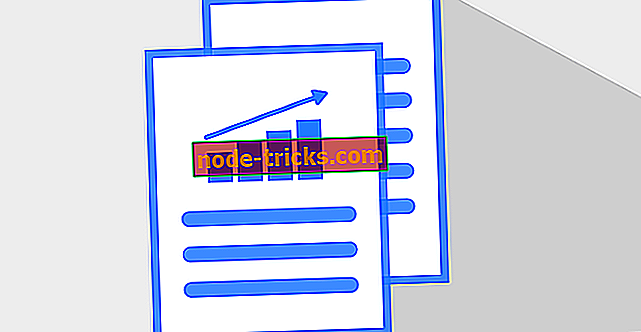
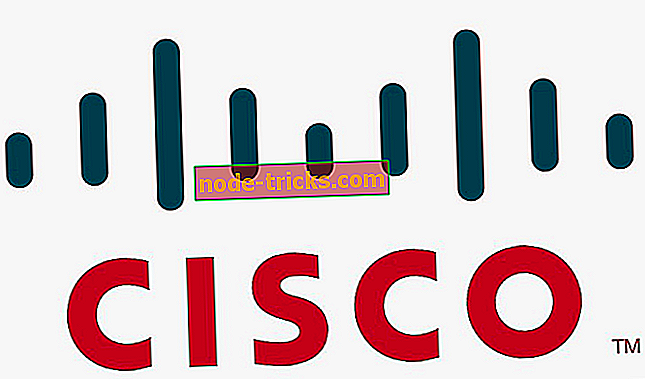
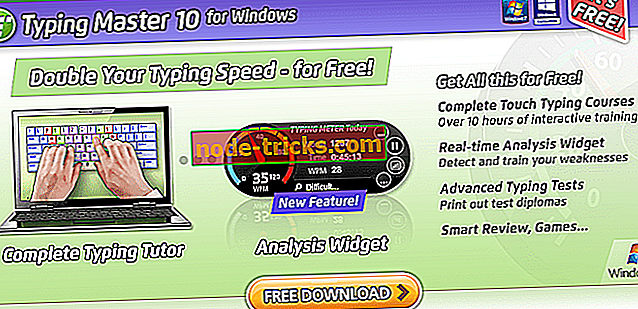


![Bilgisayarınız İnternete bağlı değil [16 Potansiyel Düzeltmeler]](https://node-tricks.com/img/fix/842/your-pc-isn-t-connected-internet.jpg)